microsoft edge翻译功能不见了怎么办?
edge浏览器是我们电脑自带的浏览器,相信不少的用户们在上网的时候会需要打开全英文网站,这就使得我们需要翻译功能,但是也有不少的用户们在询问microsoft edge翻译功能不见了怎么办?下面就让本站来为用户们来仔细的介绍一下edge浏览器翻译功能不见了问题解析吧。
edge浏览器翻译功能不见了问题解析
1、第一步,我们先打开Edge浏览器软件,然后点击页面右上角的“…”图标。
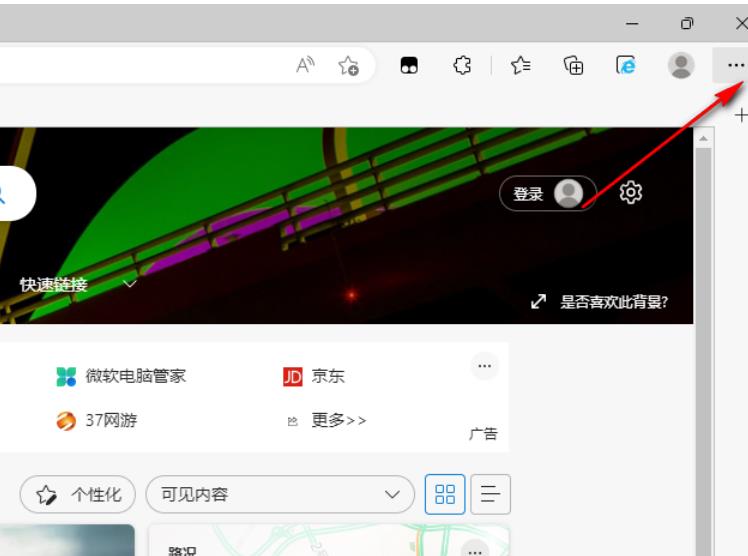
2、第二步,打开“…”图标之后我们在下拉列表中找到“设置”选项,点击打开该选项。

3、第三步,进入设置页面之后我们在页面左侧找到“语言”选项,点击该选项之后在页面右侧我们找到“让我选择翻译不是我所阅读的语言的页面”选项。
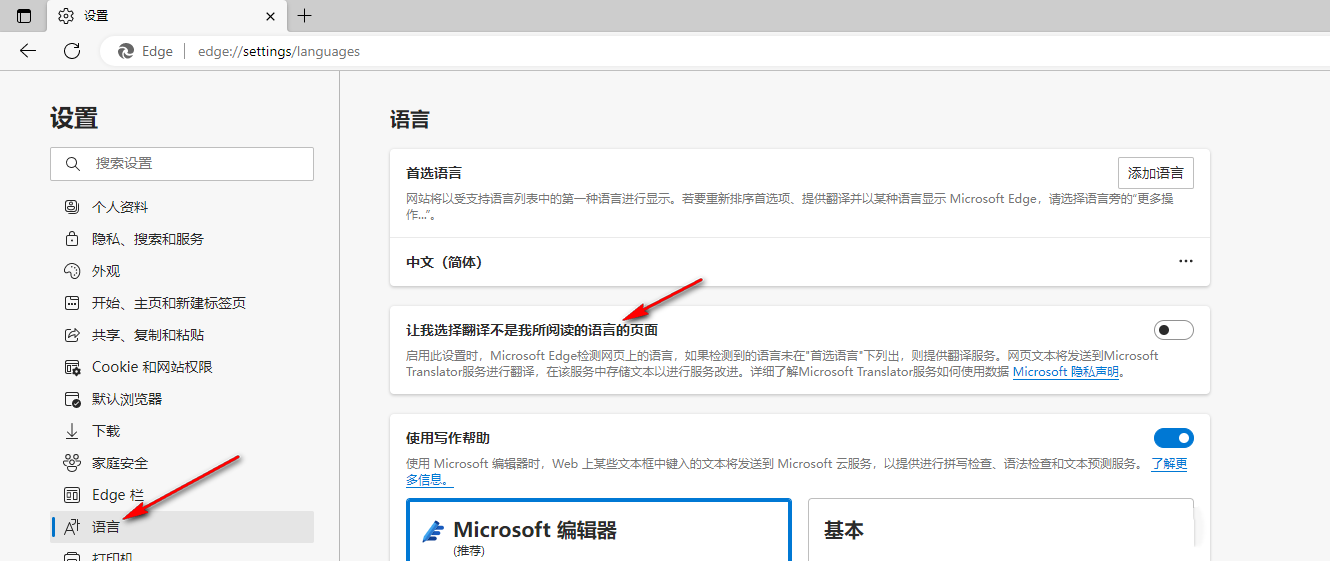
4、第四步,我们将“让我选择翻译不是我所阅读的语言的页面”选项右侧的开关按钮打开即可。
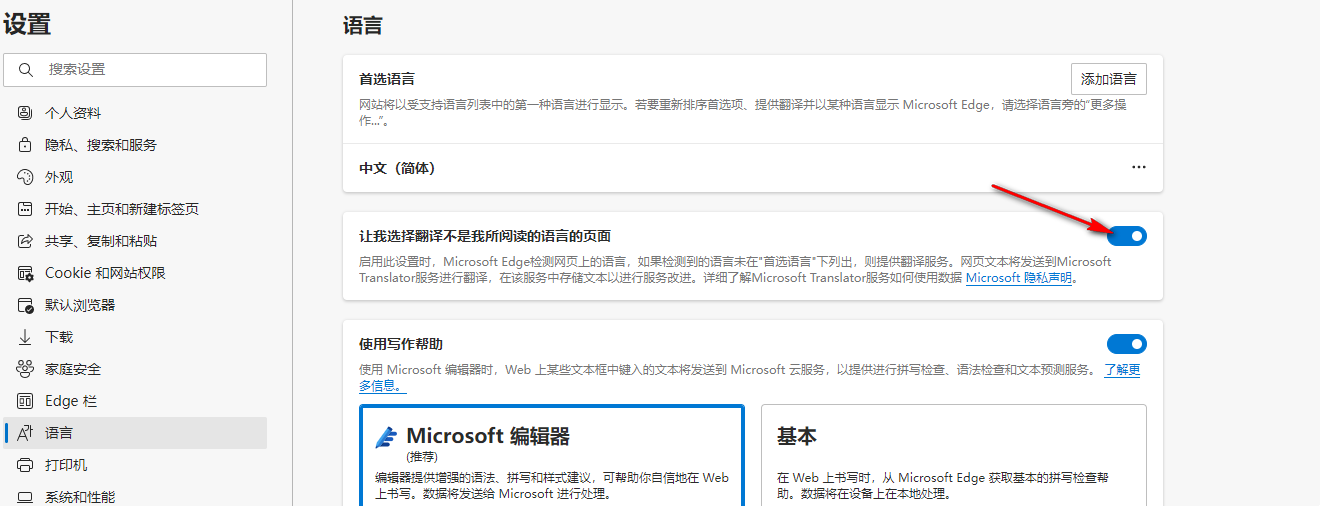
5、第五步,设置完成之后我们搜索进入一个英文网站,在网页右上角我们就能看到翻译提醒了,点击“翻译”选项即可。

最新推荐
-
miui11透明壁纸怎么设置 小米11设置透明壁纸

miui11透明壁纸怎么设置?通过让自己手机的壁纸显得透明,看起来更有个性,在miui11中,自带了设置透 […]
-
wps的文档怎么设置密码保护 wps文档加密设置密码

wps的文档怎么设置密码保护?wps文档不仅支持用户自由的编辑文本数据,也支持用户对自己隐私进行保护,通过 […]
-
win7开机自动启动软件怎么关 win7系统禁用开机启动项在哪

win7开机自动启动软件怎么关?在电脑使用过程中,用户安装的软件应用都会默认在电脑开机时候自己启动,这就导 […]
-
win11截图保存路径怎么改 win11截图在哪个文件夹
win11截图保存路径怎么改?很多用户都会对想要保存的图片素材进行截图保存,那在win11系统中,截图默认 […]
-
win10桌面图标有防火墙标志怎么办 电脑软件图标有防火墙的小图标怎么去掉

我们的桌面图标总是想要保持美观,但有时候会发现上面多了几个电脑防火墙的标志,变得很丑,那么win10桌面图标有防火墙标志怎么去掉呢。
-
怎么把默认显卡改为独立显卡 win10显卡切换到独显

怎么把默认显卡改为独立显卡?独立显卡的性能优于主板自带的集成显卡,现在许多电脑都配备了双显卡,然而许多用户 […]
热门文章
miui11透明壁纸怎么设置 小米11设置透明壁纸
2wps的文档怎么设置密码保护 wps文档加密设置密码
3win7开机自动启动软件怎么关 win7系统禁用开机启动项在哪
4win11截图保存路径怎么改 win11截图在哪个文件夹
5win10桌面图标有防火墙标志怎么办 电脑软件图标有防火墙的小图标怎么去掉
6怎么把默认显卡改为独立显卡 win10显卡切换到独显
7华硕笔记本怎么设置ssd为第一启动盘 华硕电脑设置固态硬盘为启动盘
8win10锁屏设置幻灯片自动播放不生效怎么解决
9win7与win10如何建立局域网共享 win10 win7局域网互访
10笔记本win7怎么创建wifi win7电脑设置热点共享网络
随机推荐
专题工具排名 更多+





 闽公网安备 35052402000378号
闽公网安备 35052402000378号